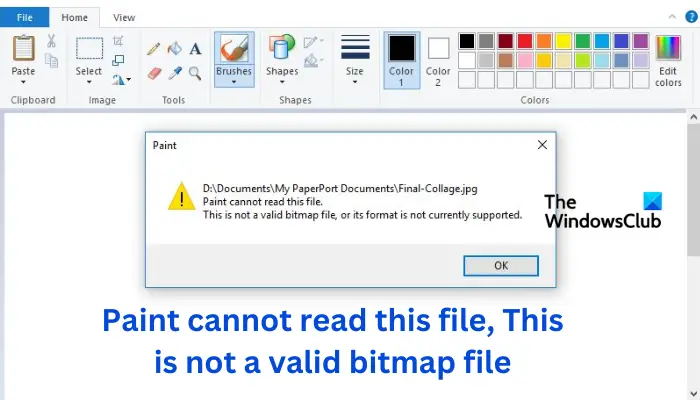Microsoft Paint 是一種圖形編輯器,允許用戶使用其工具快速編輯圖像並將它們保存為幾乎所有格式。一些用戶報告說,他們在 MS Paint 中打開、上傳或編輯文件時遇到了一些錯誤。在本文中,我們將探討如何修復似乎“無處可尋”的Paint 無法讀取此文件,這不是有效的位圖文件錯誤。
/p>
Paint 無法讀取此文件。這不是有效的位圖文件,或其格式目前不受支持。
但是,可以使用類似的應用程序打開相同的文件GIMP、Photoshop、Paint 3D、IrfanView、Paint.net 等。這導致問題可能是圖像本身或 Paint 應用程序的問題。
為什麼 Paint 說它無法讀取此文件?
如果您保存了帶有 jpg/png 擴展名的 BMP、在畫圖中編輯了 JPG/PNG 文件或更改了分辨率,或者如果文件是高分辨率,則可能會出現此問題。對於從 Internet 下載的文件或從 DSLR 相機打開照片時,您也可能會看到此錯誤消息。其他原因可能是:
Microsoft 畫圖應用問題。 Paint 可能已損壞或已過時,使其無法安裝最新的更新來修復一些錯誤。應用程序不兼容也可能導致畫圖錯誤,這只能通過安裝最新的 MS 畫圖版本來解決。錯誤的文件格式。 Paint 僅支持位圖 (BMP)、PNG、JPEG/JPG、TIFF 和 GIF 等特定文件格式。如果您使用錯誤的文件格式,您將收到錯誤“Paint 無法讀取此文件”。圖像損壞。如果您嘗試打開的文件已損壞或損壞,您可能會收到錯誤消息。
修復 Paint 無法讀取此文件,這不是有效的位圖文件
當您嘗試打開文件時,並且出現“Paint cannot read this file, This is not a valid bitmap file”錯誤,請嘗試以下解決方案;
從基本步驟開始修復 Microsoft PaintUpdate Microsoft PaintUse an alternative Image Editor
現在讓我們介紹這些解決方案
1] 從基本步驟開始
我們總是建議從基本的準備步驟開始,然後再轉向更高級的解決方案。在這種情況下,要修復“畫圖無法讀取此文件,這不是有效的位圖文件”錯誤,請使用以下基本步驟;
關閉所有後台應用程序確保您使用的是正確的文件格式確保圖像未損壞掃描您的系統是否存在惡意軟件和病毒
如果執行這些基本步驟後沒有任何反應,請嘗試以下步驟。
2] 修復或重置 Microsoft Paint
修復 Paint 可修復該應用如果它不能正常工作。與重置不同,修復 Windows 程序不會刪除任何數據。要修復 Microsoft Paint,請按照以下步驟操作;
打開您的 Windows 設置應用並轉到系統選項。選擇應用並然後應用和功能向下滾動並找到畫圖應用並點擊它旁邊的三個點。選擇高級選項然後點擊修復/重置。按照屏幕上的說明完成該過程。
閱讀:免費在線或使用免費軟件修復損壞的圖像文件
3 ] 更新 Microsoft Paint
確保 Paint 已更新可修復兼容性、損壞的應用程序文件或安裝不成功等問題。您可以在可選更新部分下的 Windows 更新設置中檢查應用更新。
您還可以訪問 Microsoft Store > Library > Downloads and updates > Get updates。
4] 使用替代圖像編輯器
您可以使用替代的免費圖像編輯器,如 IrfanView。
我們希望這裡的內容對您有用。
修復: Paint 3D 應用無法運行或無法打開,錯誤 0x803F8001
MS Paint 支持哪些文件格式?
Microsoft Paint 可以修改、打開和保存多種文件格式,其中包括單頁 TIFF、PNG、JPEG、GIF 和 BMP(位圖)。但是,Paint 的默認文件格式是 BMP。
閱讀:適用於 Windows 的最佳免費 Microsoft Paint 替代軟件
如何修復 Paint 不工作?
Paint 無法運行的原因可能是因為應用程序已過時、受到惡意軟件或病毒的攻擊、應用程序文件已損壞、缺少必要的權限等。要解決此問題,您可以以管理員身份訪問 Paint如果您使用的是來賓帳戶。您可能還需要關閉所有應用程序並重新啟動您的設備,然後查看“畫圖”是否可以正常工作。此外,通過使用防病毒軟件掃描您的系統來修復油漆無法正常工作的問題。如果沒有任何效果,您可以重置畫圖應用或重新安裝它。